Если указать сумму оплаты наличными, то система автоматически вычисляет налог с продаж в том случае, если при настройке системы введен налог с продаж (Настройка > Параметры > Группа (Налоги)).
Создание счета с учетом налога с продаж осуществляется в режиме Расширенный (т.е. с дополнительными характеристиками).
ВНИМАНИЕ! Для указания в счете налога с продаж необходимо при формировании счета крестиком пометить квадратик «Наличные» (кликом мыши).
Налог с продаж учитывается при оплате наличными независимо от ответственной стороны.
Следует помнить, что в прайс-листе для оплаты наличными должен быть введен налог с продаж.
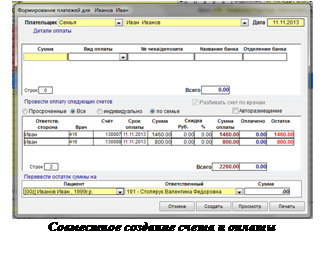 Создание счета и оплаты
Создание счета и оплаты
Вы можете создавать счета и платежи в одно и то же время. Если Вы уверены, что никаких изменений не будет вноситься в счет (т.е. нет скидок и нет разбиения на взносы) кликните в меню Счета > Создание счета с оплатой или кликните иконку  , появится окно Формирование платежа, где вводится платеж. (См. главу о квитанциях и платежах). При этом варианте работы обязательно проверяйте поле «Ответственный», оно должно совпадать с фамилией врача, проводившего лечение.
, появится окно Формирование платежа, где вводится платеж. (См. главу о квитанциях и платежах). При этом варианте работы обязательно проверяйте поле «Ответственный», оно должно совпадать с фамилией врача, проводившего лечение.
Использование функциональных клавиш в Сведениях о лечении
Самый быстрый способ – это всегда использовать клавиатуру. Имеется ряд клавиш, с помощью которых можно достичь тех же результатов, что и с помощью мышки, только быстрее.
F2 – Создать Новый счет
F3 – Создать счет с оплатой
F7 – Показать план лечения
Добавление или изменение заметок о лечении
В файл лечения Вы можете включать заметки о лечении для объяснения процедур, которые Вы выполняли.
Кликните в столбец Примечаний. На экране появится диалоговое окно, вводите заметки, используя шаблоны как при заполнении заметок в Плане лечения.
 2017-12-14
2017-12-14 435
435








